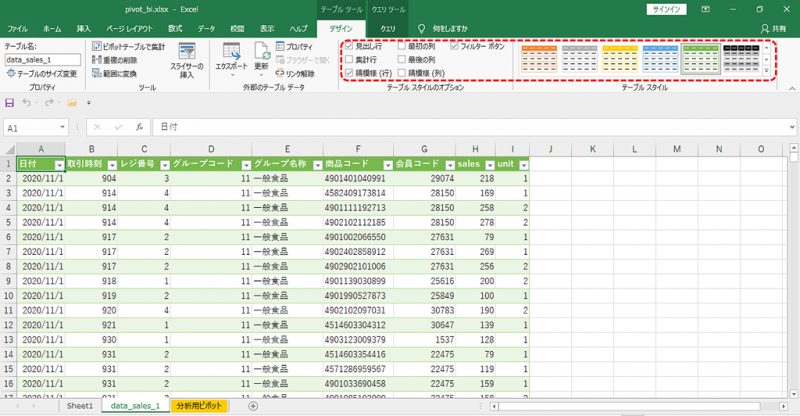エクセルピボットをBIツールのようにつかう – 2.1 – テーブルデータとパワークエリエディター
エクセルをBIツールのように活用する方法を解説しています。使用するのはエクセルの標準機能 (マクロは使用ナシ) だけ!
今回は、テーブルデータとワパークエリエディターについて解説しています。
>サンプルデータ (テキストファイル) はこちらからダウンロードできます。
目次
テーブルデータ
テーブルデータの操作方法を説明していますが、実践ではテーブルデータを直接操作するシーンはあまりありません。主にはパワークエリエディターでクエリを操作します。
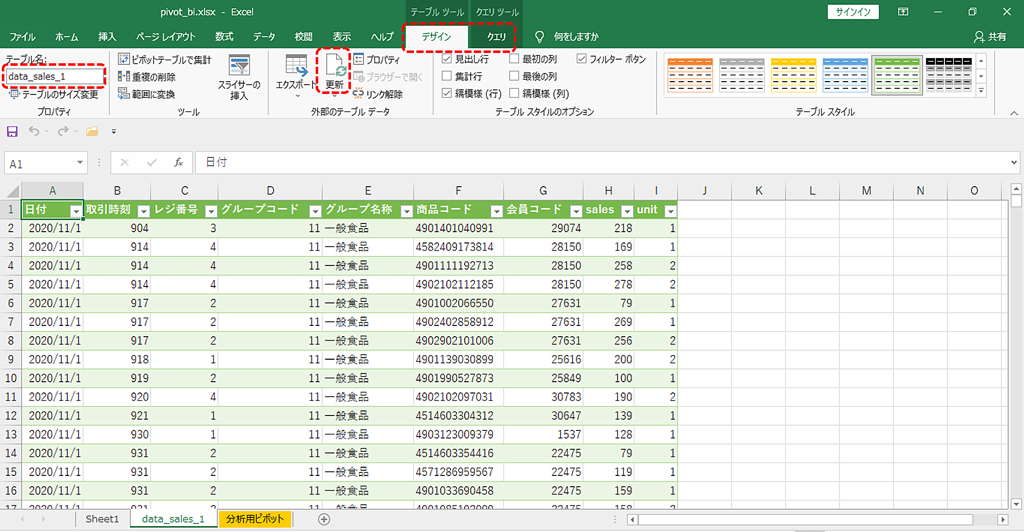
データエリアのどこかに (例えばA1セル) へカーソルをあわせると、「デザイン」タブ、「クエリ」タブが表示されればテーブルデータになっています。
<テーブル名>
テーブル名をタイプします。タイプ後にエンターキーを押してください。
<更新>
インポート (参照) しているデータソースを更新したとき、テーブルデータを編集したときにクリックします。テーブルデータに接続しているピボットが更新されます。
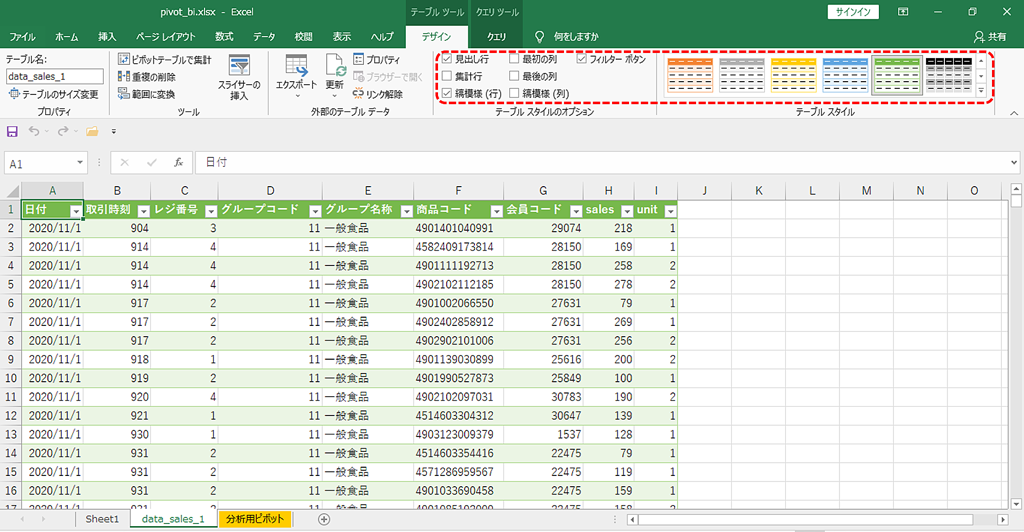
テーブルデータは見せるためのものではないのでデザインにこだわる必要はないと考えます。見せるのはあくまでもピボットです。
計算列
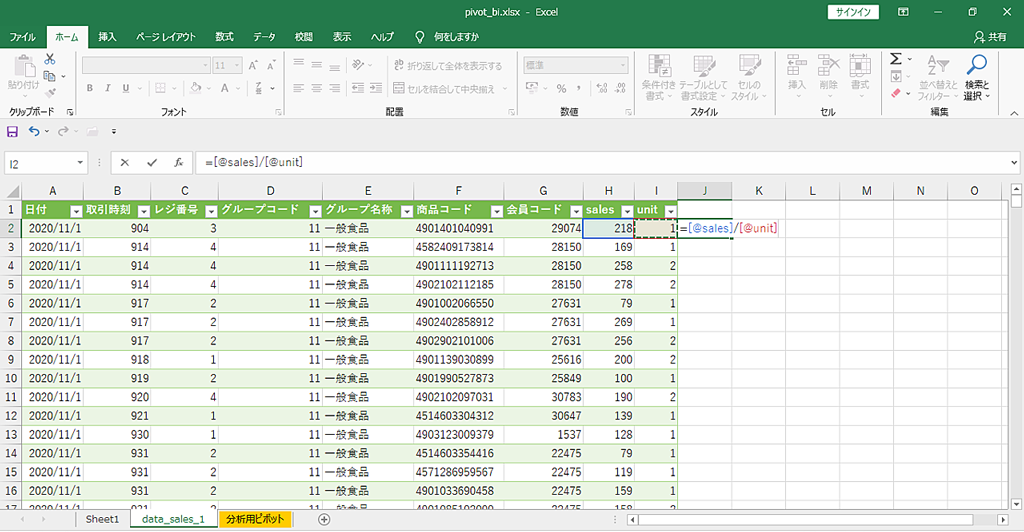
テーブルデータは計算式に特徴があります。列と列の計算が原則です。
一品単価の計算式は「sales」÷「unit」です。
通常のエクセル表の計算式であれば、「セルH2÷セルI2」になります。テーブルデータのときは「列sales÷列unit」です。先頭の「@」が列を示します。
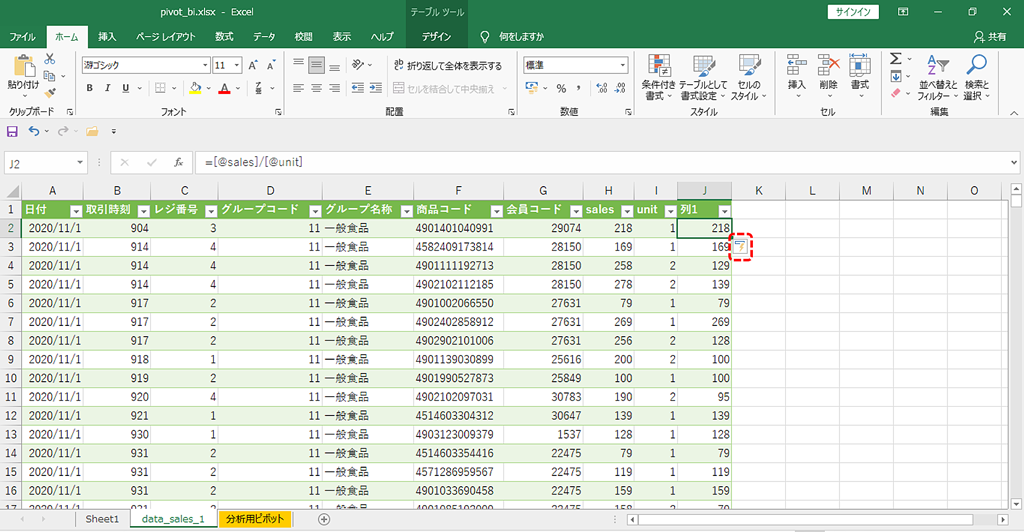
計算式を入力しエンターキーを押すと最終行まで計算式がオートコレクトされます。セルJ2へ「列sales÷列unit」そしてセルJ3へ「列sales×列unit」のような計算式は入力しません。 (入力しようと思えばオートコレクトのアイコンをクリック「列集計の自動作成の停止」からできます。)
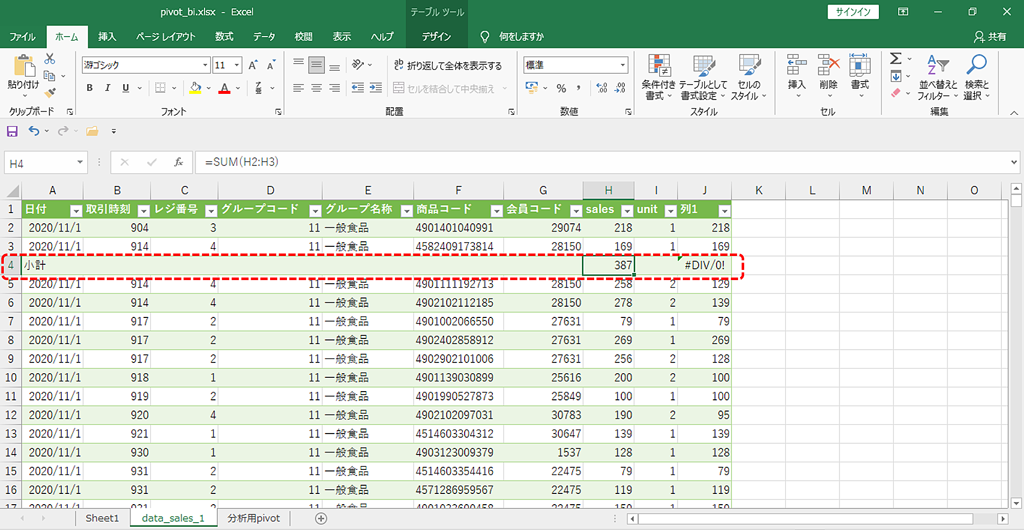
小計・合計のような行計算は追加しません。
パワークエリエディター
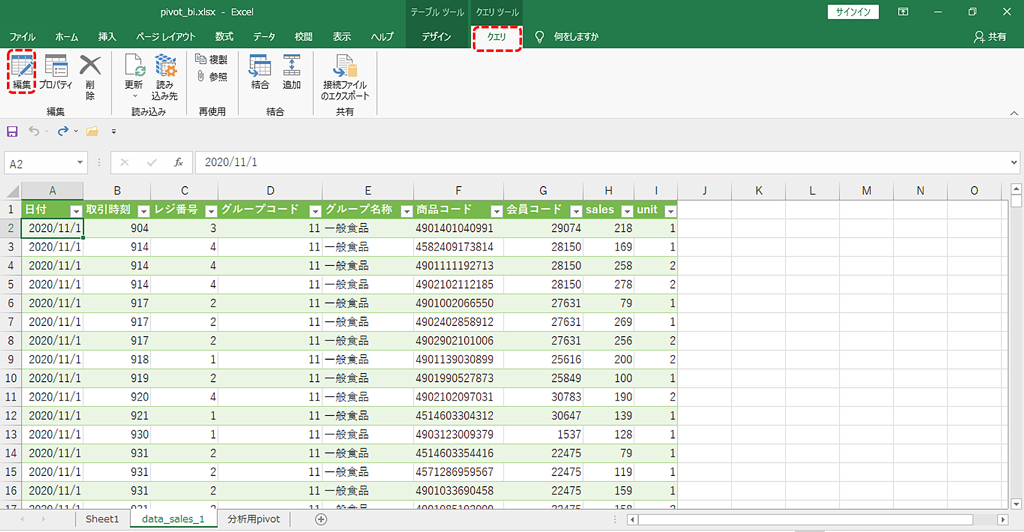
・「クエリ」タブ
・「編集」をクリックします。
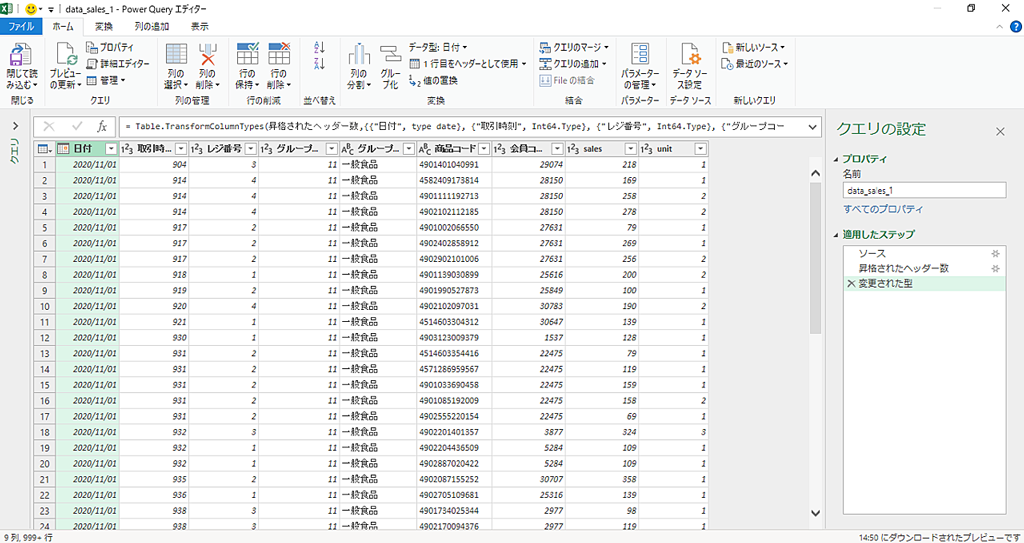
パワークエリエディターが開きます。
パワークエリエディターの主な役割は
・参照しているデータソースの接続を編集する、編集内容をテーブルデータへ送ることです。
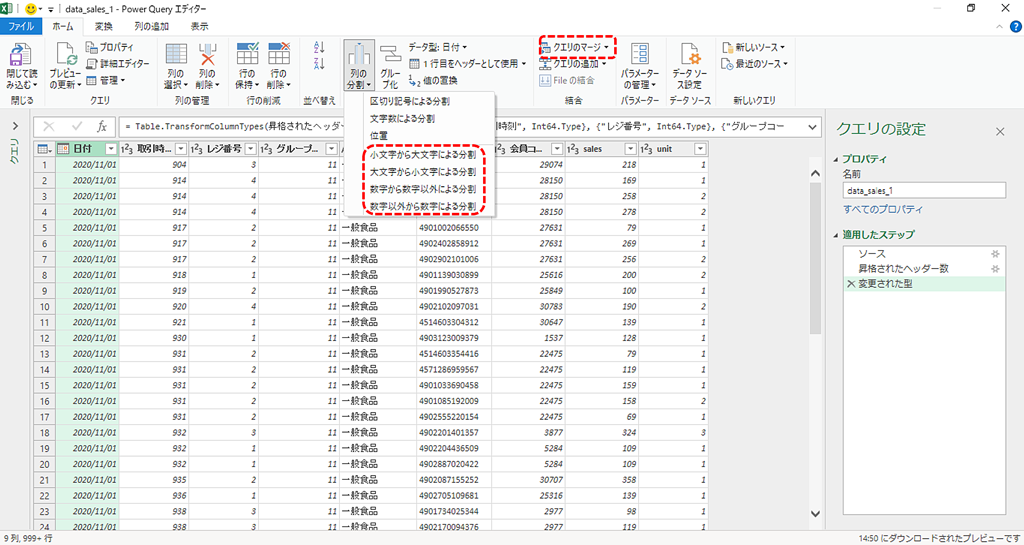
データソースを編集する方法は
・テーブルデータ本体を編集する。例えば計算列の追加。
・パワークエリエディターで編集する。
パワークエリエディターにはさまざまな機能があります。テーブルデータ本体で編集できないことがあってもパワークエリエディターならできることがあります。
データソースの主な編集内容
計算列の作成 (例えば一品単価の計算) は、おおむねピボットでおこないます。
そうなると、データソースを編集する内容は
・データ形式の変更
数値列を文字列へ変換するなど。手順はこちらで紹介しました。
>エクセルピボットをBIツールのようにつかう – 1.2 –エクセルブック内 データ接続
・列の操作
列の削除・複製、分割・合体
・ブール型列の作成
一品単価が100円以上の商品か100円未満の商品なのかの判定をしたり、年齢65歳以上か未満かの判定のような真偽を示す列を追加します。
・グループ化列の作成
一品単価を100円台、200円台のようにまとめたり、年齢を10代、20代、30代のようにまとめたグループを作成します。
・データの合体、結合
複数のデータソースを合体 (ユニオン)、結合 (マージ) します。